步骤
1.依次点击“开始”→“控制面板”→“网络和 Internet”,点击“Internet 选项”。
2.在“Internet 选项”对话框下,点击“连接”选项卡,然后点击“局域网设置”按钮。
3.在弹出的“局域网(LAN)设置”对话框下,选中“为 LAN 使用代理服务器”的复选框。然后点击“高级”按钮。
4.在弹出的.“代理服务器设置”对话框下,设置不同类型的代理服务器(如 HTTP、HTTPS 或 FTP)。然后输入“要使用的代理服务器地址”,点击“确定”按钮即可。
以上就是Win7系统下代理服务器的设置方法,通过以上步骤操作后,代理服务器也就设置好了。
FTP 是File Transfer Protocol(文件传输协议)的英文简称,而中文简称为“文传协议”。用于Internet上的控制文件的双向传输。有时候我们为了方便用户上传或下载文件,这时候我们就要设置FTP服务器,可是很多人不知道怎么对FTP服务器进行配置,小编给大家整理了配置的方法,大家快跟小编看看吧!
方法/步骤:
1、首先我们创建一个用户账户用于登录FTP进行操作。右键点击桌面的我的点击选择管理选项,进入管理界面打开本地用户和组选项,我们可以看到列表中的用户选项。
2、然后右键用户选项,在下拉菜单中选择新用户,开始建立我们的用户,填写用户名称以及密码。描述可以不填。然后点击创建。创建完成在右边的用户列表中就可以看到我们创建的用户了。
3、创建用户完成后我们开始添加IIS程序服务。打开电脑的开始菜单找到控制面板选项,打开进入。
4、进入控制面板界面找到程序选项,点击下方的卸载程序按钮,进入到安装程序列表界面。
5、进入到程序和功能选项栏目,我们可以看到左上方的菜单栏中有一个打开或关闭Windows功能选项,点击进入。
6、进入到打开或关闭Windows功能界面,我们在好到Internet信息服务,然后点击打开在FTP服务器前面打勾,也就是把其子菜单的FTP服务和FTP扩展性打勾,然后点击下方的确定按钮。
7、添加完成IIS服务之后,开始创建我们的FTP站点,右键点击我的电脑选择管理,然后找到服务和应用程序选项点击打开,接着点击Internet信息服务管理--此时我们可以看到右边出现了一个连接框。
8、点击打开连接框下面的本地主机主页,然后可以看到应用程序池和网站选项,我们右键点击网站选择添加网站。
9、然后在弹出的添加网站框里面输入我们的网站名称,物理路径也就是我们的FTP本地文件夹,我们可以在磁盘里面新建好,然后选择添加,IP地址选择我们本机的IP地址。
10、新建完成我们的FTP之后,我们可以看到网站的下方多出了一个我们刚刚建立的网,右键点击网站名称,选择添加FTP站点发布,然后开始绑定和SSL设置,端口号选择2121.IP地址填写本机IP地址。
11、然后进入身份验证设置选项,我们根据个人用途选择身份验证的基本要求,已经用户的相关权限,设置完毕点击完成选项。此时会提醒我们FTP站点发布成功。
12、然后我们打开电脑的浏览器在上方的地址栏里面输入FTP://IP地址:2121点击回车就可以看到我们的FTP服务器已经添加成功了我们可以在添加的本地文件夹里面来管理我们FTP服务器文上传与下载。
win7搭建web服务器步骤:首先打开开始菜单中的控制面板选择,在控制面板中选择并打开“程序”,找到并双击“打开或关闭Windows功能”,在弹出的窗口中选择“Internet信息服务”下面所有选项,点击确定,然后就会开始更新服务,等待一会;
搜索
等待更新完成之后,打开浏览器,在浏览器地址栏上输入“http://localhost/”,然后回车,如果此时出现IIS7欢迎界面,说明Web服务器已经搭建成功。
当web服务器搭建成功后,下一步要做的就是把网站安装到Web服务器的目录中,一般情况下,当Web服务器安装完成之后就会创建路径“%系统根目录%inetpub/wwwroot”,只要将网站复制到该路径下,就可实现本地访问该网站;
接着设置防火墙,让局域网中的其它计算机也能访问本地网站资源,操作方法:依次打开“控制面板--系统和安全”,然后点击“允许程序通过Windows防火墙”,在弹出的对话框,选择勾选“万维网服务HTTP”右侧的两个复选框,点击确定退出。 最后在局域网中其它计算机上,打开浏览器输入“http://Web服务器的IP地址/”,然后回车即可访问服务器上的资源。
欢迎分享,转载请注明来源:夏雨云

 微信扫一扫
微信扫一扫
 支付宝扫一扫
支付宝扫一扫
评论列表(0条)